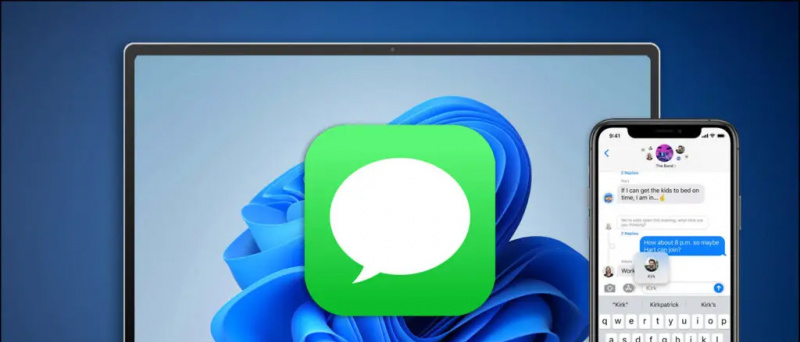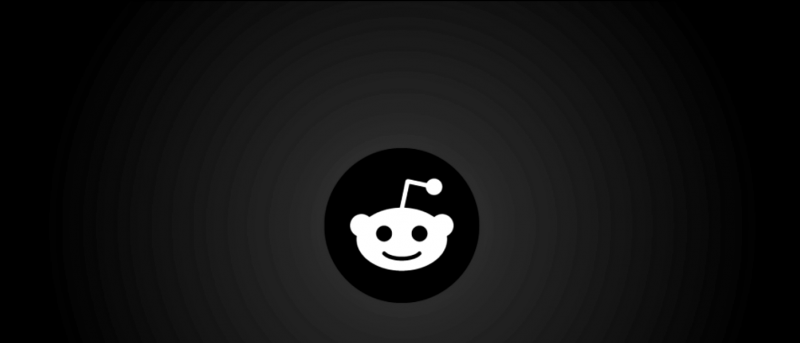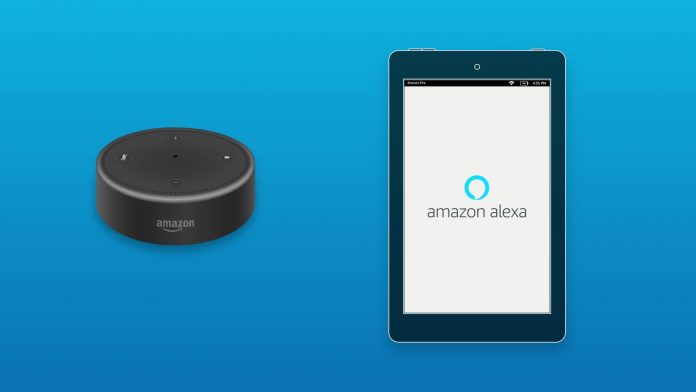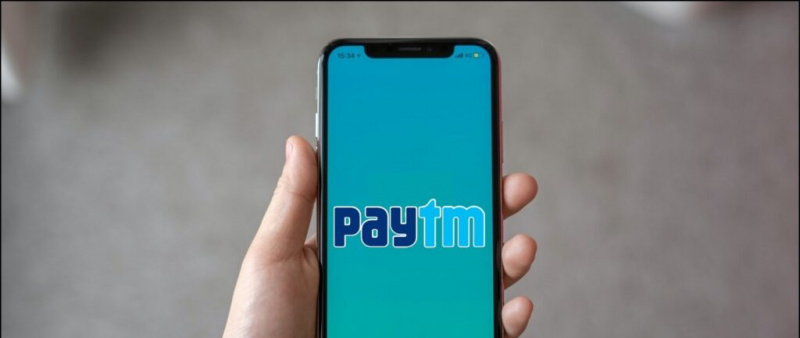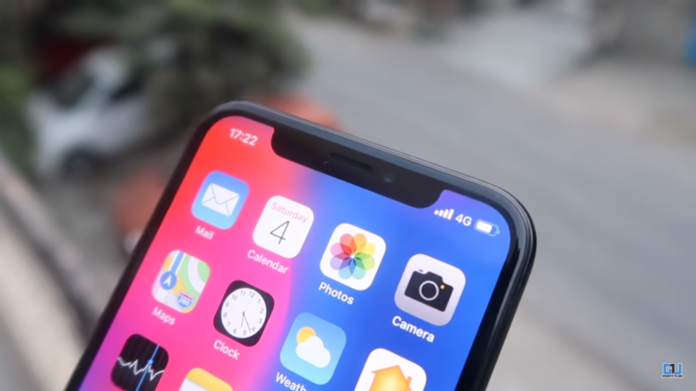
Apple iPhone X hadir dengan baterai 2.716mAh yang layak tetapi tetap saja, beberapa pengguna iPhone merasa itu tidak cukup untuk penggunaan sehari penuh. Beberapa pengguna bahkan mengalami pengurasan baterai pada iPhone X mereka. Jika Anda mengalami masalah pengurasan baterai, lihat bagaimana Anda dapat memperbaiki masalah tersebut dan jika tidak, lihat bagaimana Anda dapat memperpanjang masa pakai baterai iPhone X Anda.
Periksa Aplikasi Mana yang Menguras Baterai
Terkadang pengurasan baterai dapat diperbaiki hanya dengan menghapus beberapa aplikasi yang tidak perlu yang berjalan di latar belakang. Untuk memeriksa penggunaan baterai sesuai dengan aplikasi yang berjalan, buka Pengaturan> Baterai . Di sini, Anda akan dapat memeriksa aplikasi mana yang menggunakan berapa banyak baterai dan Anda juga dapat memeriksa penggunaan dalam 24 jam terakhir atau 6 hari terakhir untuk mengetahui penggunaan baterai rata-rata.

Jika Anda menemukan aplikasi apa pun yang menggunakan lebih banyak baterai daripada yang seharusnya, Anda dapat menghapus aplikasi itu dan memeriksa apakah pengurasan baterai masih berlanjut. Agar aman, selalu awasi halaman baterai ini dan hapus semua aplikasi yang tidak perlu dari iPhone Anda.
Cara Menghemat Baterai di iPhone X
Solusi 1: Mode Daya Rendah
Jadi, kapan pun Anda berada dalam situasi ketika ponsel Anda memiliki baterai sekitar 50% dan Anda harus meregangkan baterai itu sepanjang hari, maka, menggunakan Mode Daya Rendah adalah pilihan terbaik. Mengaktifkan Mode Baterai Rendah akan mematikan beberapa layanan dan fitur latar belakang seperti Siri, animasi UI, penyegaran aplikasi latar belakang, dan menurunkan kecerahan layar.
Untuk mengaktifkan Mode Daya Rendah, buka Pengaturan> Baterai dan aktifkan Mode Daya Rendah. Opsi ini membatasi kinerja ponsel cerdas dan meningkatkan masa pakai baterai. Anda juga dapat menjadwalkan untuk mengaktifkan Mode Daya Rendah sesuai dengan persentase baterai.
Solusi 2: Hindari Wallpaper Dinamis
Apple iPhone X hadir dengan beberapa wallpaper Dinamis cantik untuk dipilih tetapi menggunakan wallpaper ini menghabiskan lebih banyak baterai daripada biasanya. Jadi, pastikan untuk menggunakan wallpaper diam untuk menghemat baterai. Anda dapat memanfaatkan panel OLED iPhone X dan menggunakan latar belakang gelap yang akan menggunakan baterai lebih sedikit dari biasanya.
Solusi 3: Matikan Lokasi
Hampir setiap aplikasi sekarang membutuhkan akses layanan lokasi untuk memberi Anda pengalaman aplikasi yang lebih baik. Beberapa aplikasi bahkan tetap mengaktifkan lokasi meskipun Anda tidak menggunakannya, itu membuat perangkat menggunakan GPS setiap saat dan menguras baterai. Anda harus tetap mematikan layanan lokasi sampai Anda menggunakan aplikasi tertentu. Untuk mematikannya, buka Pengaturan> Privasi> Layanan Lokasi dan gunakan sakelar untuk mematikannya.
Solusi 4: Gunakan Mode Gelap iOS
Perangkat Apple menggunakan latar belakang terang untuk hampir setiap halaman antarmuka pengguna, baik itu halaman Pengaturan atau aplikasi sistem lainnya. Ini menghabiskan lebih banyak baterai, Apple iPhone X hadir dengan Mode Gelap yang lebih berguna yang sebenarnya bukan mode di iOS tetapi trik untuk menggunakan UI gelap di semua aplikasi sistem.
cara menghapus akun google Anda dari perangkat lain
Untuk mengaktifkan mode gelap, buka Pengaturan> Umum> Aksesibilitas> Akomodasi Tampilan> memungkinkan Invert Cerdas. Ini akan mengubah semua latar belakang berwarna terang menjadi gelap.
Solusi 5: Gunakan Kode Sandi, bukan FaceID
Apple iPhone X hadir dengan fitur ID Wajah, yang merupakan opsi keamanan utama. Tetapi fitur ID Wajah menggunakan banyak sensor untuk bekerja dan membuat semua sensor tersebut berjalan sepanjang waktu termasuk sensor IR yang menghabiskan baterai. Jadi, lebih baik beralih ke opsi keamanan kode sandi daripada ID Wajah untuk menghemat baterai.
Komentar Facebook